1、首先打开solidworks模型,我这里模型已经建好了,如图所示

2、我这里要将全部腰形槽的草图,复制到另外一个零件中,重新建立模型,首先,在编辑草图模式下,如图所示
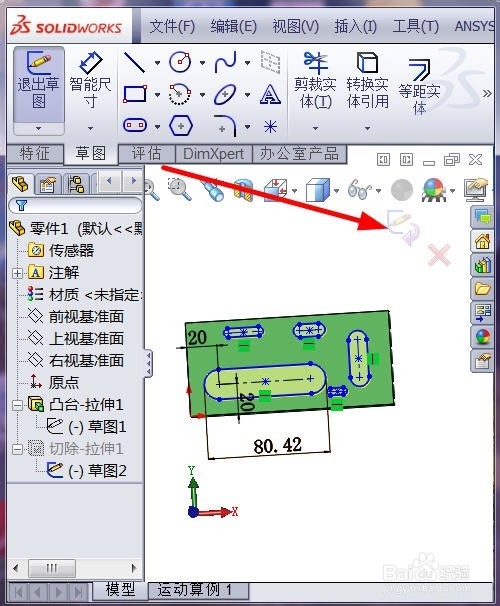
3、用鼠标框选草图中的所有线条,如图所示

4、选择好所有线条后,在键盘上按Ctrl +C
5、再打开你要绘制的另外一个模型,如图所示

6、选择绘制的面,进入草图模式,如图所示

7、在此草图模式下按Ctrl+V粘贴,复制的草图就过来了,如图所示

8、怎么定位呢?现在需要制作块,选择刚复制草图,点击制作块命令,如图所示

9、颜色便会,表示制作块成功,如图所示
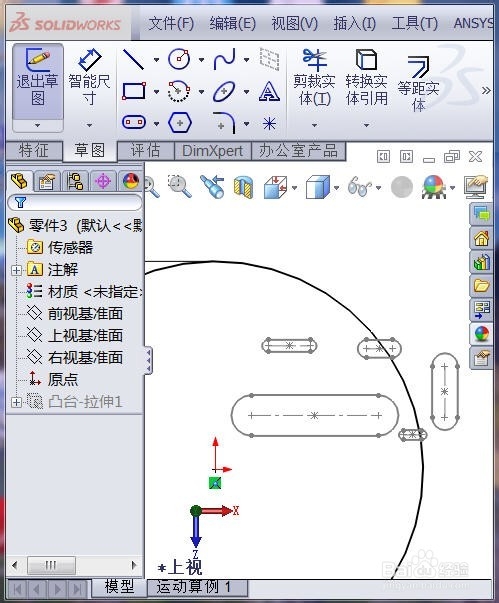
10、标注定位尺寸,如图所示

11、模型就建立出来了,如图所示

